
こんにちは、最近では、DVDを借りに行く人が減って
そのかわりにスマホやパソコンで見れる動画配信サービス利用者が多くなってきましたね。
そんな動画配信サービスですが、
今数ある動画配信サービスのなかでNo.1の動画配信数の「U-NEXT」です!
なので今回は
「U-NEXTとは何なのか?」
「どんな動画が見れるの?」
「料金は?」
といった悩みをお持ちの方に、
・U-NEXTの良い点と悪い点を解説
・動画作品の一部紹介
・U-NEXTの登録手順を画像付きで簡単に解説
といった流れで、U-NEXTの登録を考えている人に役にたてるように
記事を書いていきたいと思います。
 U-NEXTの良い点と悪い点
U-NEXTの良い点と悪い点
まずU-NEXTの良い点を紹介します。
① 31日間無料
② 動画14万本以上見放題
③ 雑誌が70冊以上が読み放題
④ 毎月1200ポイントもらえる
⑤ 最新作の配信がとても早い
⑥ 大画面テレビでフルHDでキレイな画質で見れる
⑦ U-NEXTなら1つの契約で4つのアカウントが作れる【実質500円】
① 31日間無料

U-NEXTは初回31日間無料で動画を見ることができます。
月額料金が1,990円と少し高めなのでお試しで使用できるのはありがたいですね。
② 動画14万本以上見放題
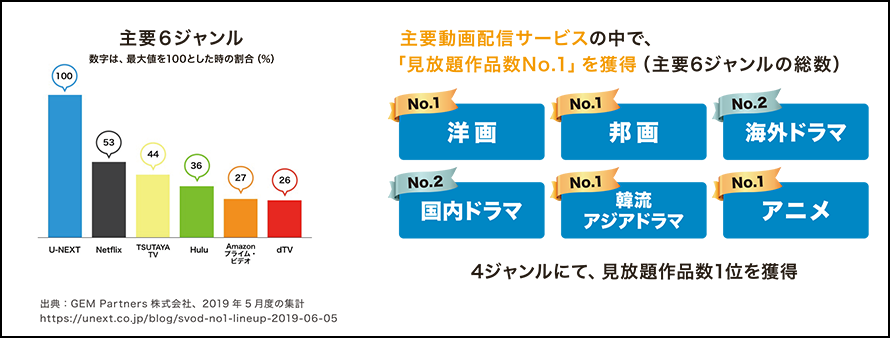
アニメ・洋画・邦画と様々なジャンルの動画作品、14万本以上が見放題で見ることができます。
③ 雑誌が70冊以上が読み放題
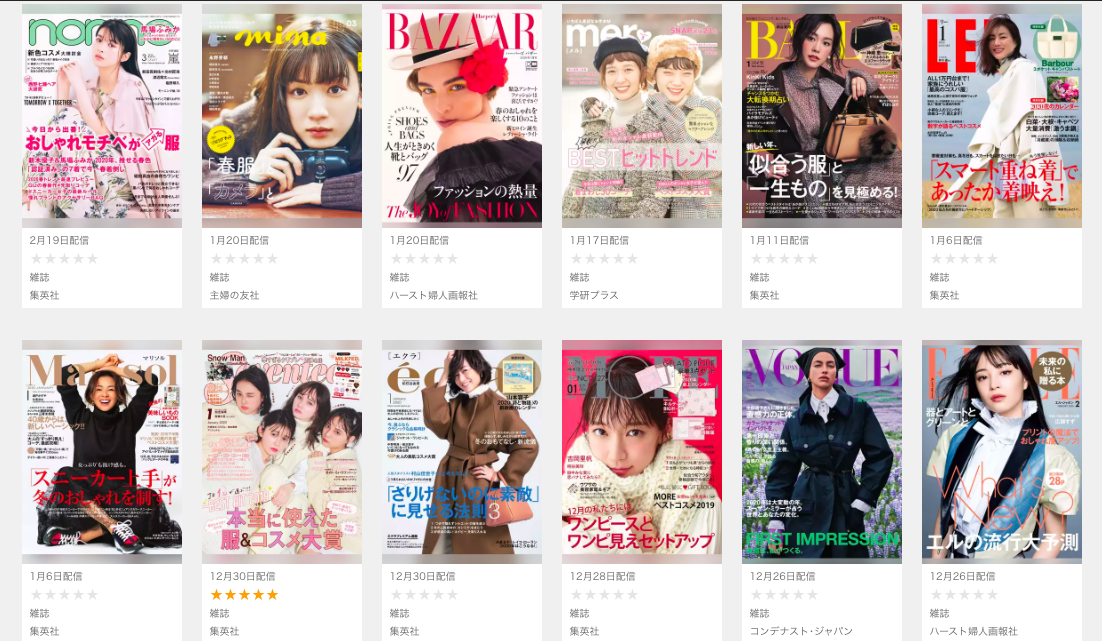
※写真の雑誌は2020年1月17日時点の情報です。ぜひ公式サイトでご確認ください
U-NEXTでは70誌以上が読み放題となっています。
読み放題のジャンルも様々あります。
・ファッション誌
・エンタメ
・ニュース・週刊誌
・旅・グルメ
・ライフスタイル
・スポーツ
・ビジネス・マネー
・パソコン・モバイル
・結婚・子育て
・美容・コスメ
・モノ・トレンド
・アウトドア
これだけの雑誌だけでも、月額料金の元がとれます。
④ 毎月1200ポイントもらえる
U-NEXTは月額料金1,990円と他の動画配信サービスに比べ高いイメージがありますが、
毎月1200ポイント(1ポイント=1円)ジャージされます
チャージされたポイントは、最新作のドラマ・映画・アニメだけでなく、電子書籍・マンガや映画館のチケット割引にも使えます。
⑤ 最新作の配信がとても早い
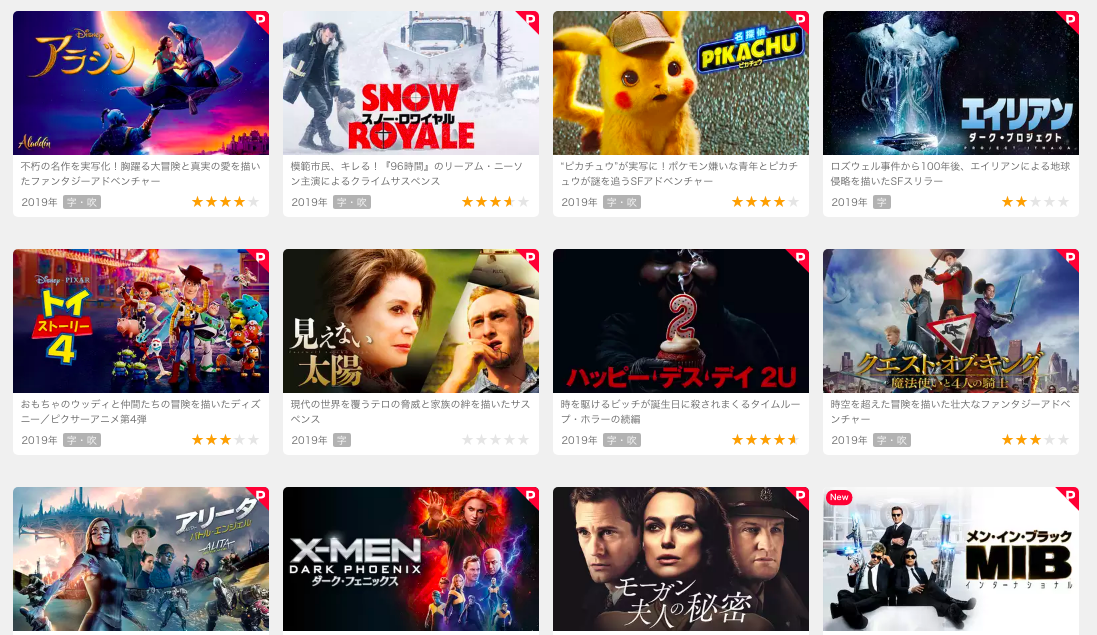
最新作の配信は、レンタルショップのレンタル日と同じ早さです。
最新作は見放題ではなく、ポイントで購入しないといけませんが、他の動画配信サービスよりも早く最新作を見ることができます。
⑥ 大画面テレビでフルHDでキレイな画質で見れる
U-NEXTで配信する動画の多くはフルHD(高画質)となっています。
フルHD(高画質)は、DVDで視聴する画質よりもキレイです。
映画やドラマをテレビで視聴するのであれば、フルHDの高画質は欠かせないのではないでしょうか。
また、U-NEXTは4Kの動画にも対応している作品もありますので、
フルHDよりさらにいい画質で見ることができますね。
⑦ U-NEXTなら1つの契約で4つのアカウントが作れる【実質500円】
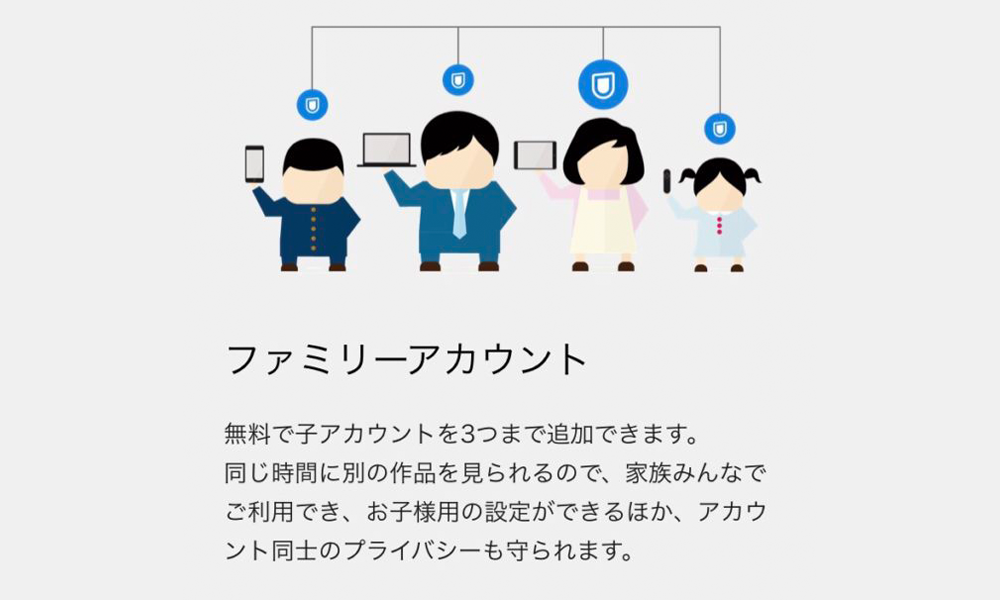
U-NEXTなら1つの契約で、アカウントを3つまで追加できます。最大4アカウントをご利用できるので、一人500円で利用することができます。
アカウントを増やすことができる、動画配信サービスは他にもありますが、U-NEXTなら同時視聴ができるので、家族間でも便利に利用することができるサービスとなっています!
次にU-NEXT悪い点を見てください
・① 全て見放題ではない
・② ポイントを使いわすれに注意
① 全て見放題ではない
U-NEXTでは、残念ながら全て見放題ではありません。
中にはレンタル作品もあるので、注意してください。
② ポイントを使いわすれに注意
U-NEXTは、毎月1,200ptもらえると伝えましたが、そのもらったポイント必ず使ってください。
1ポイント=1円なので、1200円無駄になるので使うことを忘れないように。
動画作品の一部紹介
U-NEXTでは、様々なジャンルの動画があります。
登録の前にどんな作品が見れるか自分で確認することをおすすめします。
確認はこちらから⇒ U-NEXT公式サイト
参考程度にどんな動画が見れるかのせておきますので、参考にしてください。
洋画 ▼
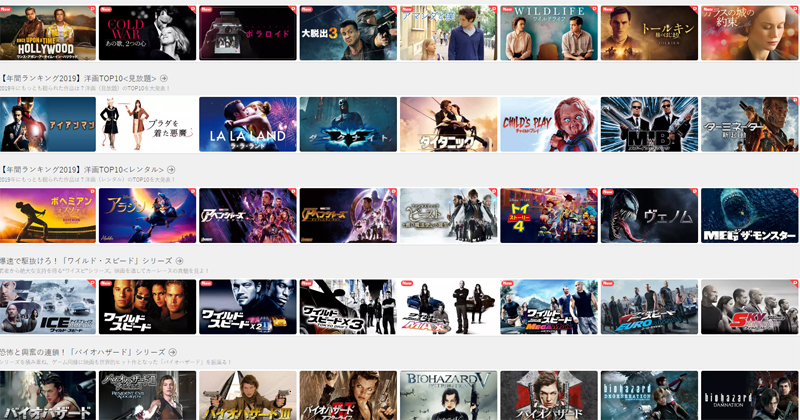
邦画 ▼
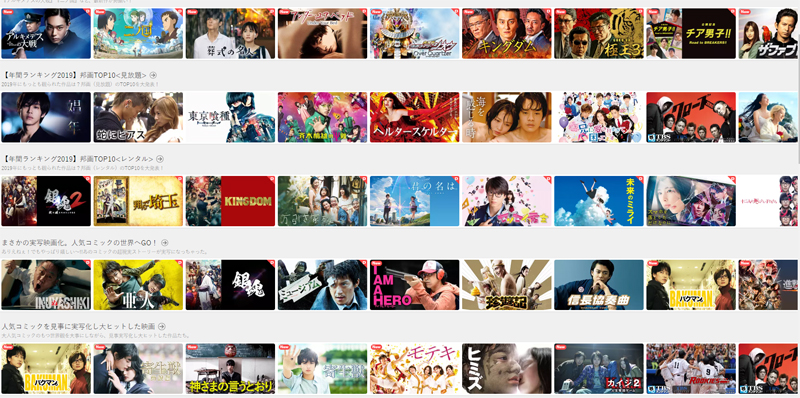
国内ドラマ ▼
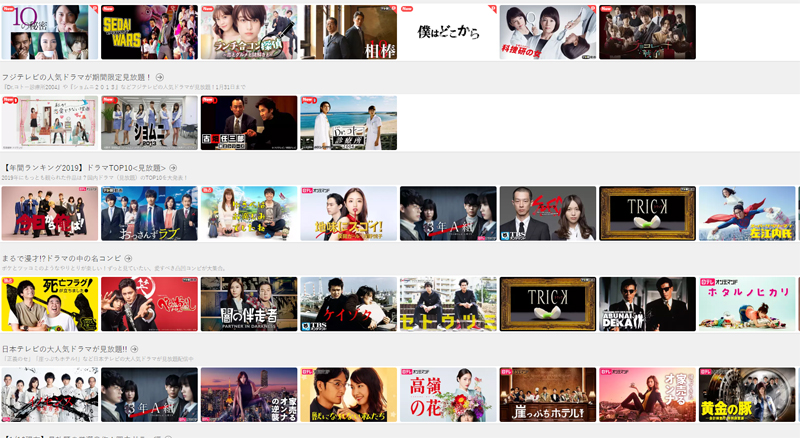
バラエティ ▼
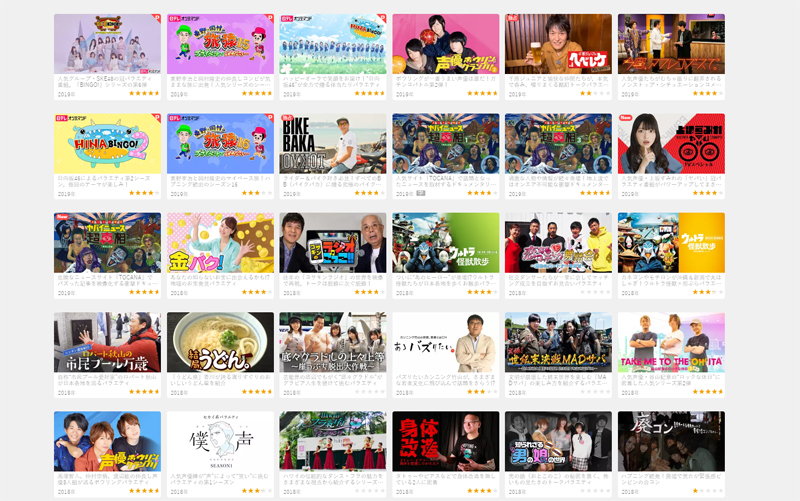
アニメ ▼
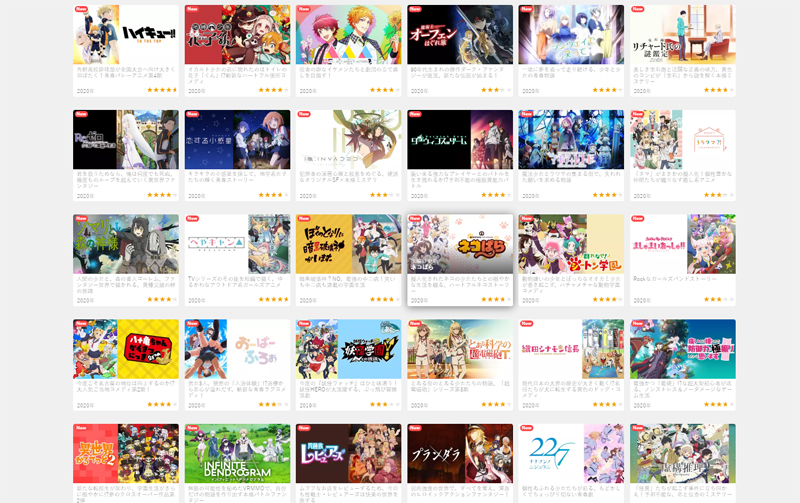
海外ドラマ ▼
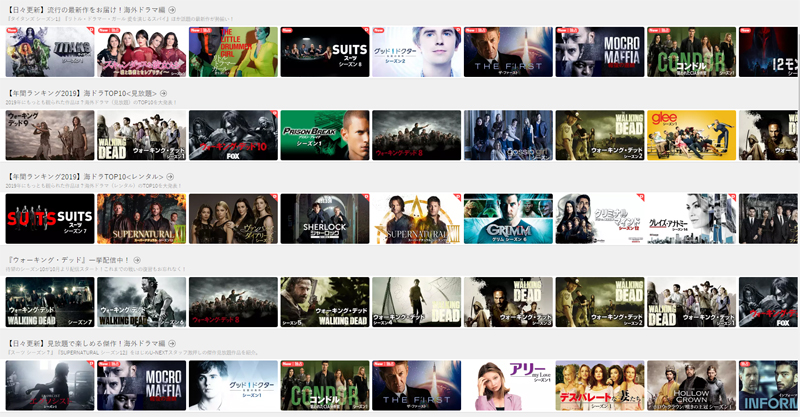
マンガ ▼
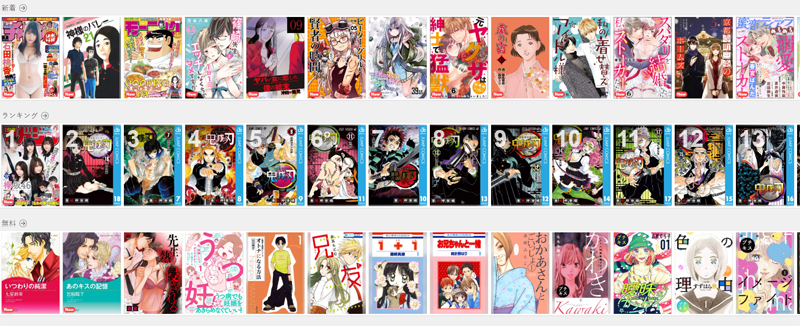
※上記の動画は2020年1月17日時点の情報なので、ぜひ公式サイトでご確認ください
U-NEXTの登録手順を画像付きで簡単に解説
【U-NEXT登録手順①】まずU-NEXT公式ホームページへアクセス▼
U-NEXTに登録するためには、まずはU-NEXTの公式ホームページへアクセスしましょう。
アクセスすると下の画像のようなサイトに飛びますので、『まずは31日間無料トライアル』のボタンを押してください。
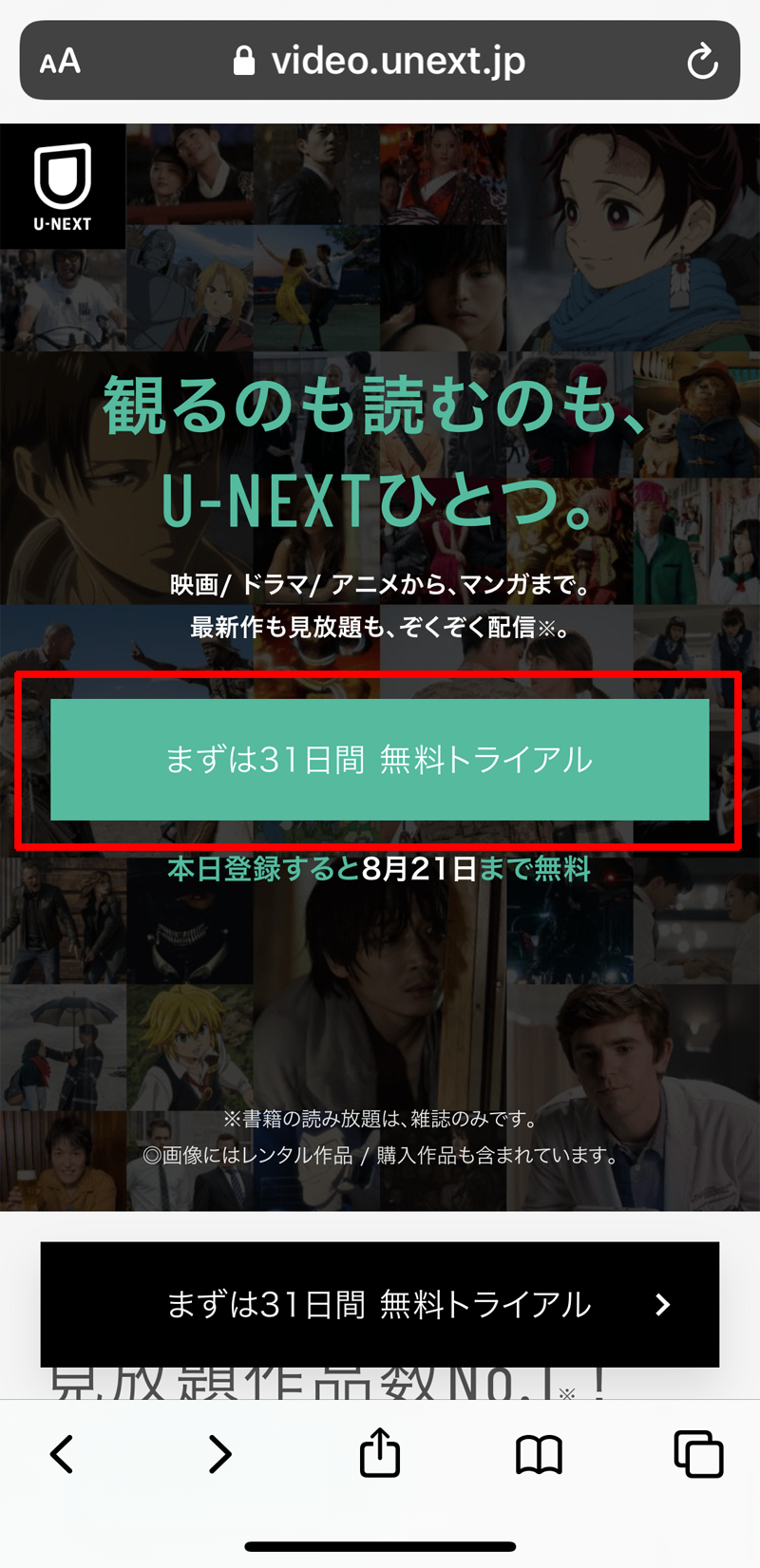
【U-NEXT登録手順②】お客様情報を入力してください▼
続いてはこちらの画面が出てくるので、お客様の情報を一通り入力しましょう。
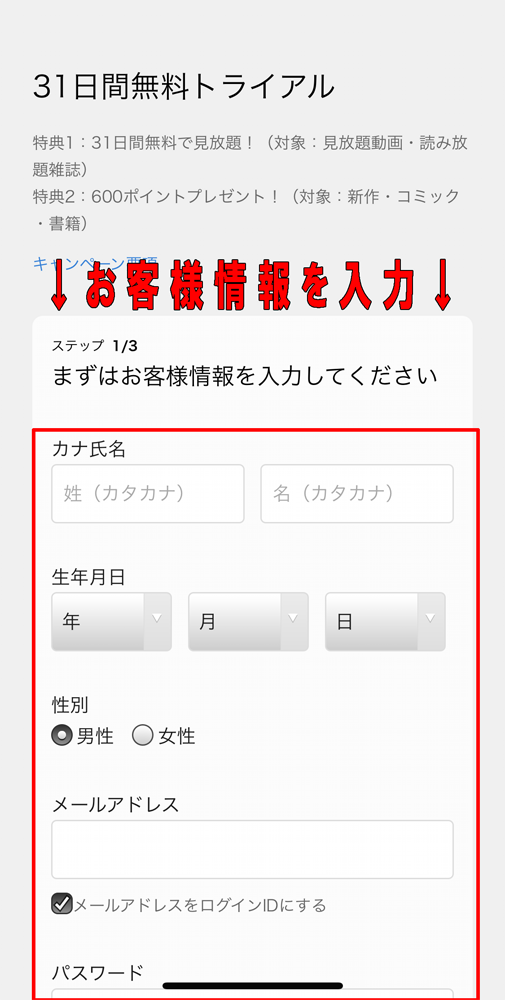
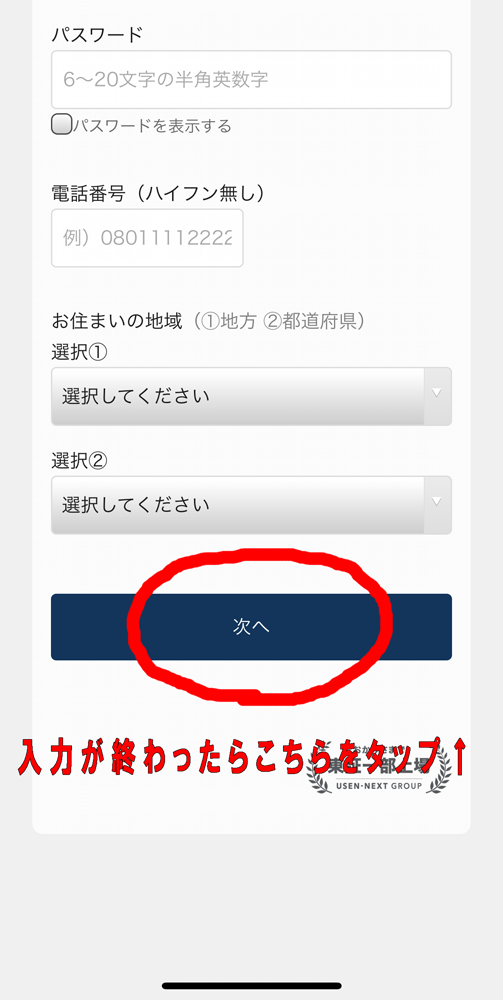
入力が完了したら、『次へ』を押しましょう。
【U-NEXT登録手順】無料トライアルを確認してください▼
無料トライアルにしっかり申し込んでいるかしっかり確認してください。
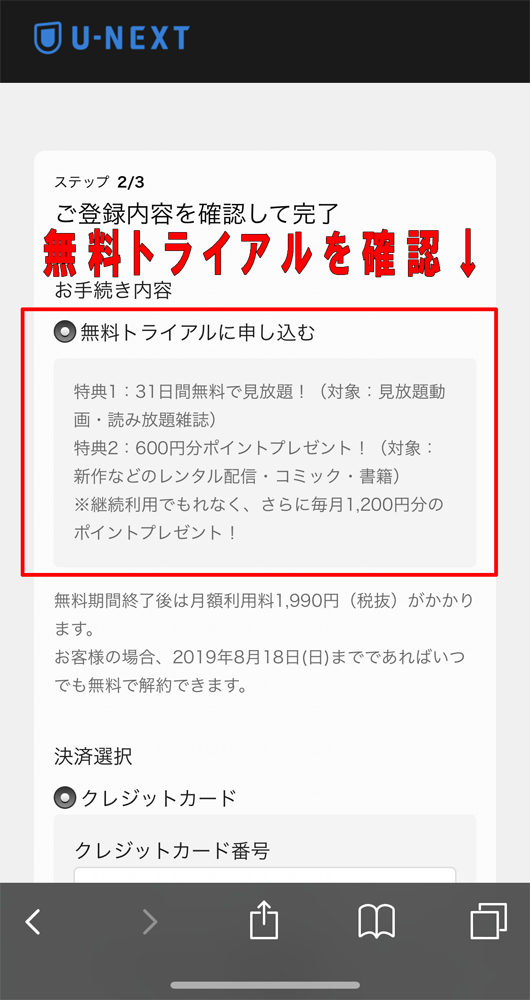
【U-NEXT登録手順③】お支払い方法の選択▼
『次へ』をクリックすると、『支払い方法選択』の画面になるので、支払い方法を選択します。
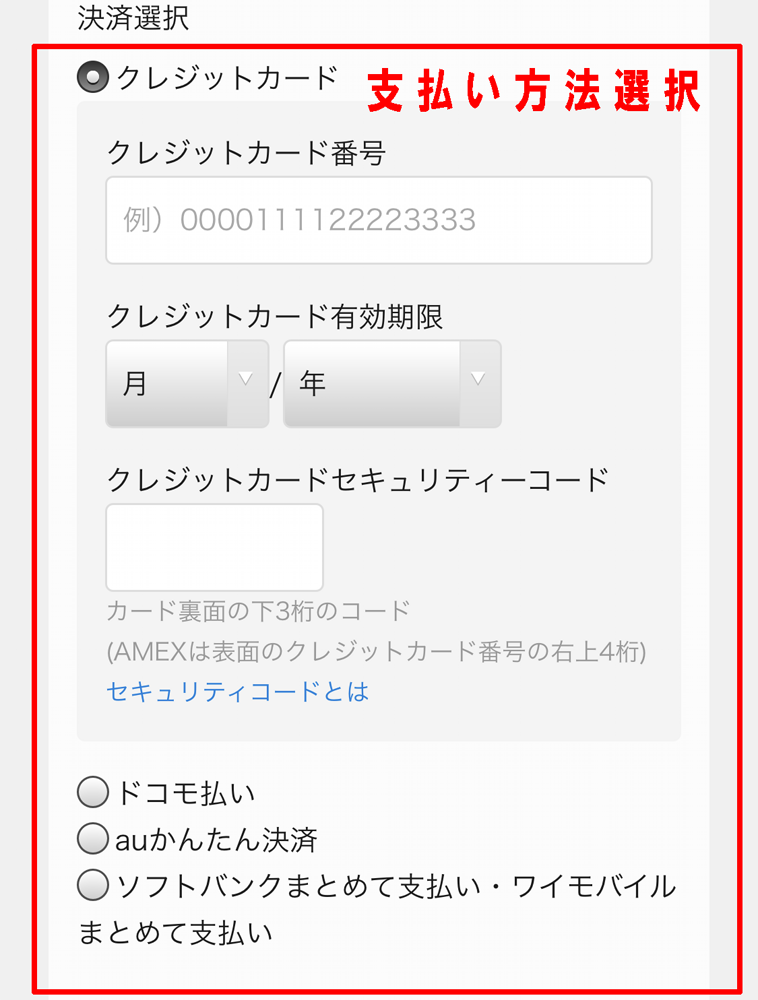
31日間無料トライアルあるのに、なぜ支払い選択をしないといけないのか?
と不安になる人もいるかもしれません。
しかしこの支払情報はあくまでも『31日間無料トライアル』終了後に使用する支払情報なので、
『31日間無料トライアル』の期間内に解約すれば、ここで選択した支払い方法を使用することはないので安心してくださいね。
U-NEXTの支払い方法
・キャリア決済
・クレジットカード
の2種類があります。
キャリア決済を選択した場合
・ドコモ払い
・auかんたん決済
・ソフトバンクまとめて支払い・ワイモバイルまとめて支払い
の3種類の決済方法から選択することができます。
キャリア決済の場合は、登録に使ったスマートフォンやタブレットの料金請求と一緒にU-NEXTの請求が来ることになります。
クレジットカードを選択した場合
・① カード番号
・② カードの有効期限
・③ セキュリティ番号
を入力して完了です。
【U-NEXT登録手順④】入力情報を確認して『送信』する▼
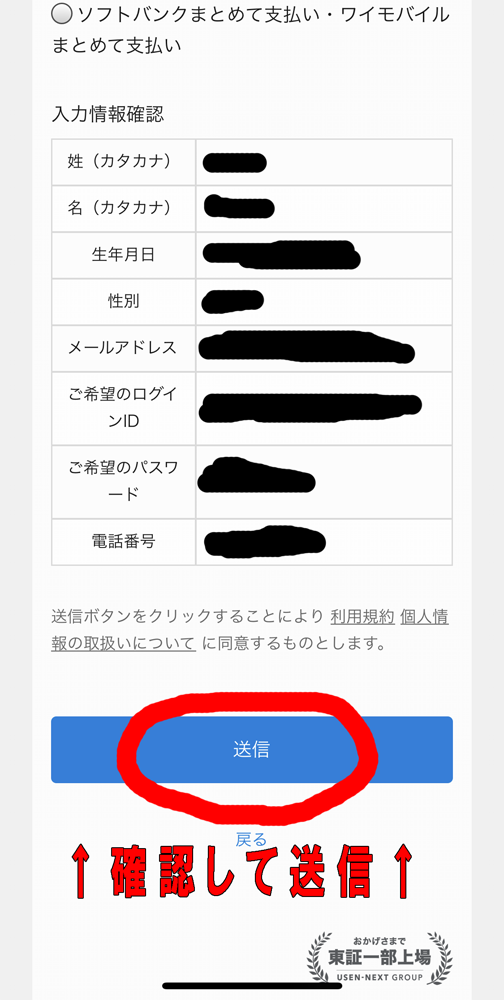
登録情報に誤りがないか確認をしたら、『送信』してください。
無料トライアルについては後ほど送られてくるメールにも記載されているので、そちらも保存しておきましょう。
【U-NEXT登録手順⑤】アカウントの追加▼
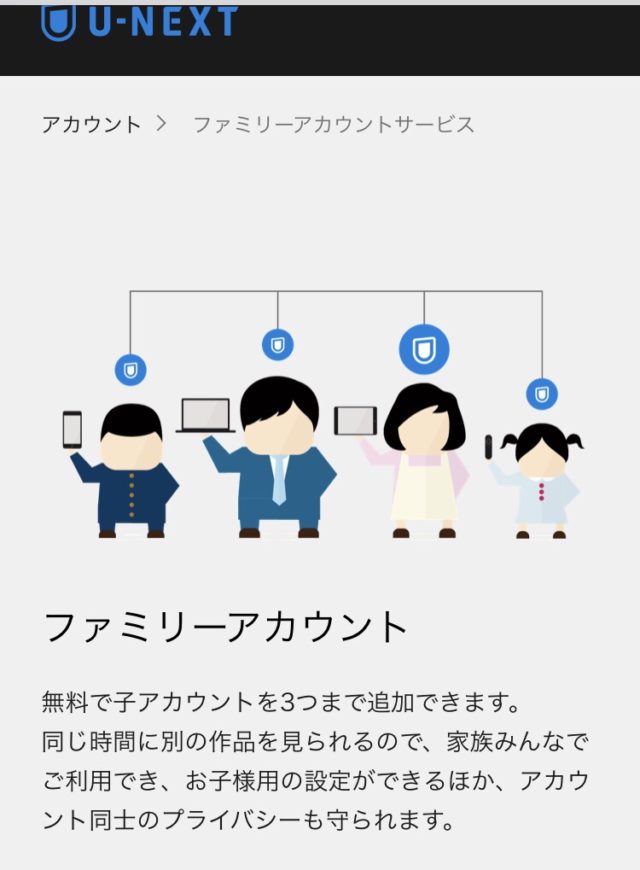
U-NEXTでは、無料で『子アカウント』を3つまで追加することができ、同じ時間に同時に別の作品を視聴することができます。
なので、家族で利用したい場合は、『子アカウント』を追加しておくことで、同じ時間帯に別の作品を視聴したい場合でも、それぞれ別の作品を視聴することができます。
アカウントの追加は、ここで行わなくても、後から追加することができるので、登録はここで終了してブラウザを閉じても大丈夫ですよ。
【U-NEXT登録手順⑥】登録完了のメールの確認をしてください▼
U-NEXTの登録が完了すると、下記の用なメールが送信されてきます。
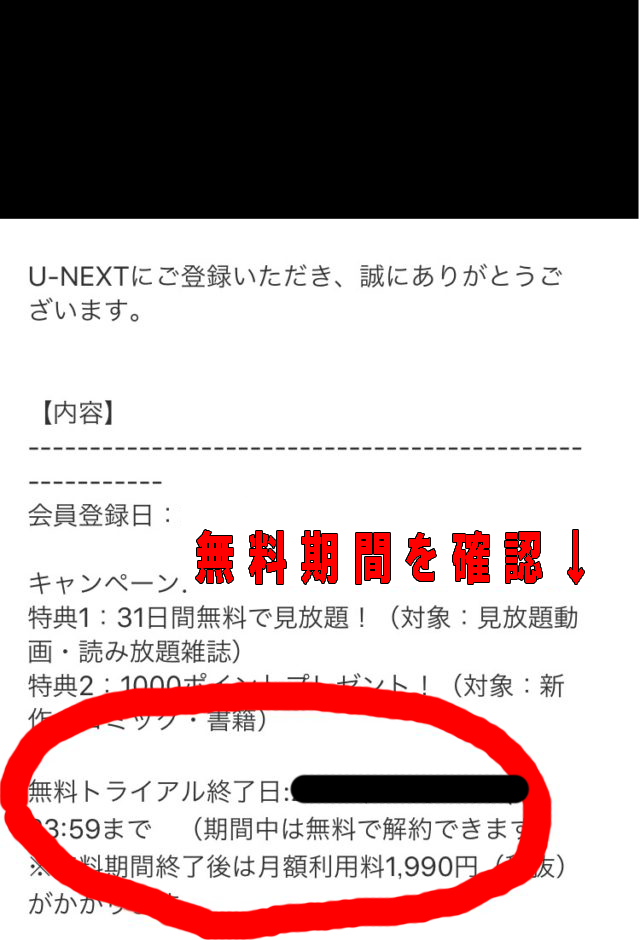
登録完了メールには、『無料期間』の記載があるので、しっかりと確認し、メモするかメールを保存しておきましょう。
登録完了メールは、登録完了からすぐ届く場合もあれば、5分~10分程度経ってから届く場合もあるので、すぐに届かなくても焦らず待ってみましょう。
【U-NEXT登録手順⑦】U-NEXTアプリをダウンロードする▼
U-NEXTは、アプリでも利用することができるので、アプリのダウンロードをしておくと便利ですよ。
U-NEXTのアプリは、iPhoneやAndroidでももちろんできて、ipadなども利用できます。
私は、iPhoneを利用していますが、U-NEXTで検索するとこのような画面が出てきますので、ダウンロードしましょう。
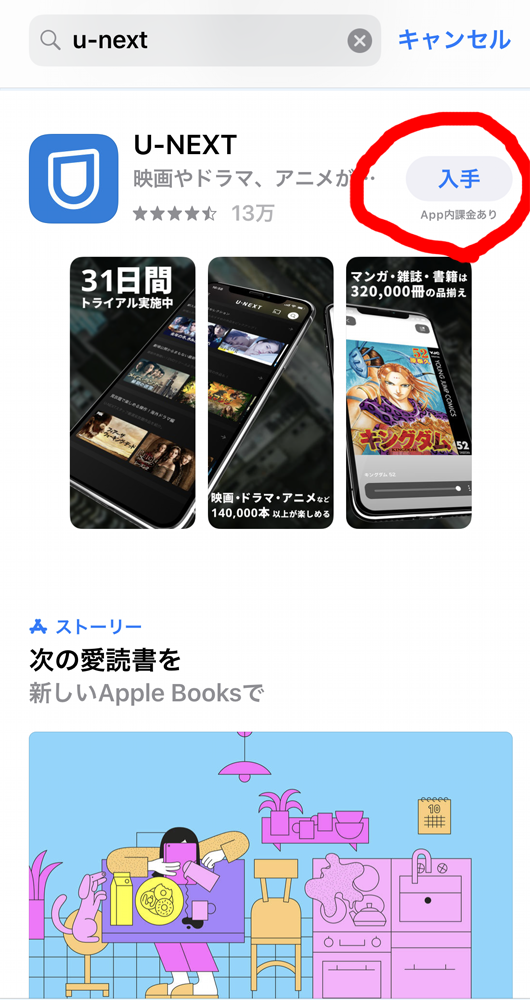
アプリをダウンロードするとログインする画面が出てきますので、ログインをして利用しましょう。

以上で、U-NEXTの登録は完了です。
時間もかからず、簡単に入力することができましたね。
無料体験期間が31日間あるのでその期間に解約しても費用はかかりません
まとめ
以上「U-NEXT」についてでした。
他の動画配信サービスもありますので、自分のあった
動画配信サービスを利用してくださいね!







